Obsah
V tomto článku sa budeme zaoberať vykonávaním ľavého orezania v programe Excel pomocou funkcie aj VBA. Ľavé orezanie môže byť rôzneho typu. Môžete napríklad odstrániť znak z ľavej strany reťazca. Na druhej strane môžete z dátového reťazca vymazať aj úvodné medzery (medzera prítomná na ľavej strane reťazca).
Stiahnite si cvičebnicu
Môžete si stiahnuť náš cvičný zošit, ktorý sme použili pri príprave tohto článku.
Funkcia ľavého orezávania.xlsm7 vhodných spôsobov funkcie ľavého orezávania v programe Excel
1. Použite funkciu RIGHT na orezanie ľavých znakov v programe Excel
Pri práci s tabuľkami často potrebujeme orezať údaje z ľavej strany. Napríklad máte kód obsahujúci farbu, referenčné číslo, veľkosť atď. a chcete kód oddeliť podľa svojich preferencií. Najjednoduchší spôsob, ako orezať ľavú časť údajov, je použiť funkcia RIGHT . SPRÁVNE funkcia vráti zadaný znak z konca textového reťazca. Napríklad chceme orezať hodnotu Bunka B5 . Tu sú potrebné kroky:
Kroky :
- Napíšte nasledujúci vzorec na oddelenie farby od kódu.
=PRAVO(B5,4) 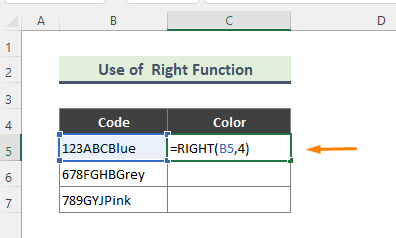
- Po zadaní vzorca sa oddelí modrá farba. Použite Plniaca rukoväť (+) skopírovať vzorec do ostatných buniek.
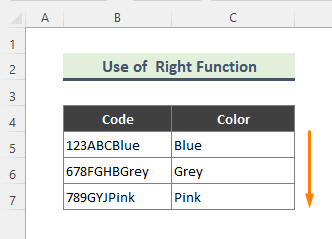
Prečítajte si viac: Orezávanie pravých znakov a medzier v programe Excel (5 spôsobov)
2. Použitie funkcie REPLACE na odstránenie ľavých znakov v programe Excel
Ďalšou jednoduchou ľavou úpravou je použitie funkciu REPLACE. NAHRADIŤ Funkcia nahradí časť textového reťazca iným textovým reťazcom. Funkciu sme použili na predchádzajúci súbor údajov a tu sú uvedené nasledujúce kroky:
Kroky:
- Najprv zadajte nasledujúci vzorec:
=REPLACE(B5,1,C5,"") 
- Po zadaní vzorca sme dostali tento výsledok:

3. Použitie VBA na orezanie znakov na ľavej strane
Ak nechcete použiť žiadnu funkciu alebo vzorec na vykonanie ľavého orezania, použite VBA môže byť možnosťou v programe Excel. Použili sme nasledujúce kroky pre VBA :
Kroky:
- Nasleduje reťazec, ktorý chceme orezať:
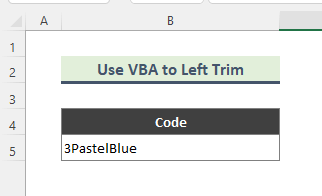
- Najprv prejdite na príslušný hárok. Potom kliknite pravým tlačidlom myši na názov hárku a vyberte položku Zobraziť kód možnosť priniesť VBA okno.
- Teraz napíšte nasledujúci kód do Modul .
Option Explicit Sub GetString() Dim str1 As String str1 = "3PastelBlue" MsgBox Right(str1, 10) End Sub 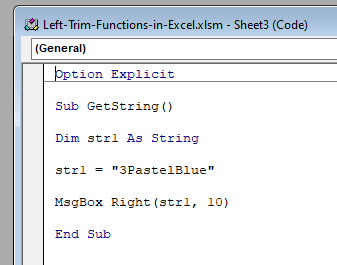
- Nakoniec kód spustite a kód sa vám orezá.
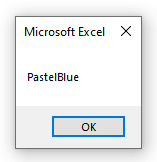
4. Odstránenie znakov zľava pomocou funkcie RIGHT a LEN
Podobne, metódy uvedené vyššie, môžeme odstrániť znaky z ľavej časti údajov pomocou kombinácie SPRÁVNE a LEN funkcie. Funkcia LEN vráti počet znakov v textovom reťazci. Kroky spojené s touto metódou sú:
Kroky:
- Najprv zadajte nasledujúci vzorec.
=RIGHT(B5,LEN(B5)-C5) 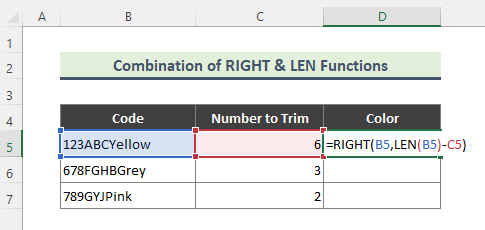 Rozdelenie vzorca:
Rozdelenie vzorca:
- LEN(B5)
Tu sa LEN funkcia vráti počet znakov v textovom reťazci.
- RIGHT(B5,LEN(B5)-C5)
V tomto vzorci sa od celého reťazca odpočíta počet znakov orezaných zľava. Vzorec vráti reťazec orezaný zľava.
- Výstupom je:

5. Odstránenie úvodných medzier pomocou kombinácie funkcií FIND, MID, TRIM &; LEN v programe Excel
Keď kopírujeme údaje z webových stránok, často sa s údajmi kopíruje aj mnoho nepotrebných medzier. Hľadanie týchto medzier jednu po druhej však bude časovo náročné. Našťastie sú k dispozícii niektoré kombinácie funkcií na orezanie týchto medzier.
V tejto metóde použijeme kombináciu funkcií FIND, MID, TRIM & LEN na odstránenie úvodnej medzery. Ide o tieto kroky:
Kroky:
- Ak chcete odstrániť medzery, zadajte nasledujúci vzorec:
=MID(B5,FIND(MID(TRIM(B5),1,1),B5),LEN(B5)) 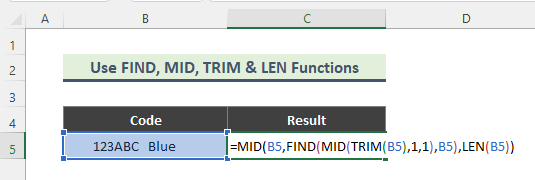
Rozdelenie vzorca:
- LEN(B5)
Tento vzorec vráti počet znakov v Bunka B5 .
- TRIM (B5)
TRIM odstráni z B5 všetky medzery okrem jednoduchých medzier medzi slovami.
- MID(TRIM(B5),1,1)
Funkcia MID vráti znaky zo stredu B5, ak je zadaná počiatočná pozícia a dĺžka.
- FIND(MID(TRIM(B5),1,1)
Funkcia FIND vráti počiatočnú pozíciu jedného textového reťazca v rámci iného textového reťazca. Tu vzorec vráti pozíciu znaku, ktorý sme našli v predchádzajúcom postupe.
- MID(B5,FIND(MID(TRIM(B5),1,1),B5),LEN(B5))
Pri použití vzorca s inou funkciou MID sa vymažú medzery len z ľavej strany reťazca.
- Výstupom je nakoniec:

Prečítajte si viac: Ako orezávať medzery v programe Excel (8 najjednoduchších spôsobov)
6. Použitie kombinácie funkcií REPLACE, LEFT, FIND & TRIM Excel na odstránenie úvodných medzier
Podobne aj predchádzajúca metóda, kombinácia NAHRADIŤ, VĽAVO, NÁJSŤ, a TRIM funkcie možno použiť na vymazanie úvodných medzier.
Na dokončenie úlohy sme postupovali podľa nižšie uvedených krokov:
Kroky:
- Pomocou vyššie uvedených funkcií zadajte najprv nasledujúci vzorec:
=REPLACE(B5,1,FIND(LEFT(TRIM(B5),2),B5)-1,"") 
Rozdelenie vzorca:
Kombinácia NÁJSŤ , LEVÁ a TRIM funkcie nám pomáhajú vypočítať pozíciu prvého znaku medzery v reťazci; medzery smerom k ľavej strane reťazca.
Tu sme vzorec odovzdali cez NAHRADIŤ Funkcia Výsledkom je, že úvodné medzery reťazca boli nahradené bez medzery (""). Vzorec vymaže z reťazca len úvodné medzery.
- nakoniec, Výsledkom je:

7. Použitie VBA na odstránenie úvodných medzier v programe Excel
Medzery na konci možno odstrániť pomocou príkazu VBA tiež.
Kroky:
- Najprv vyberte bunky s úvodnými medzerami.

- Po druhé, prejdite na príslušný hárok, kliknite pravým tlačidlom myši na názov hárku a vyberte Zobraziť kód možnosť priniesť VBA okno.
- V Modul , napíšte nasledujúci kód:
Option Explicit Sub TrimExample1() Dim Cell As Object Dim Rng As Range Set Rng = Selection For Each Cell In Rng Cell.Value = Trim(Cell) Next Cell End Sub 
- Nakoniec spustite kód a získajte reťazec bez úvodných medzier.

Záver
V článku som sa venoval široko používaným metódam na orezávanie ľavých znakov. Môžete sa dozvedieť o metódach súvisiacich s funkciou aj VBA. Ak je to vhodné, použite tieto metódy a dajte nám vedieť, ak máte nejaké otázky.

